
Selecionar células, linhas, colunas ou tabelas no Keynote para iCloud
Para modificar células, linhas, colunas ou tabelas, você deve primeiro selecioná-las.
Selecionar uma ou mais células
Clique em uma célula; um contorno azul aparece ao redor da célula para mostrar que ela foi selecionada.
Para selecionar um intervalo de células, arraste o cursor pelas células que você deseja selecionar.
Selecionar linhas ou colunas
Clique em qualquer lugar da tabela.
As letras aparecem acima das colunas e os números à esquerda das linhas.
Faça o seguinte:
Selecionar uma única linha ou coluna: clique na barra cinza à esquerda da linha ou acima da coluna que você deseja selecionar.
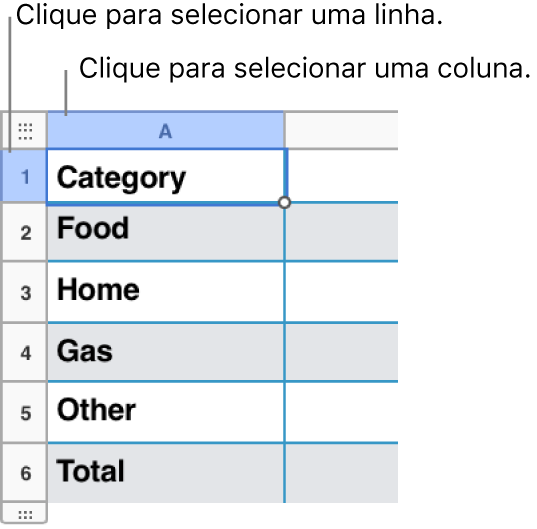
Selecionar várias linhas ou colunas adjacentes: clique na barra cinza à esquerda de uma linha ou acima de uma coluna (azul se já estiver selecionada) e clique com a tecla Shift pressionada nas linhas ou colunas adjacentes para selecioná-las.
Selecionar uma tabela
Em muitos casos, basta clicar em qualquer lugar de uma tabela (para que os números de linhas e as letras das colunas apareçam) para fazer alterações na tabela. Em algumas tarefas, como apagar, copiar ou recortar uma tabela, você precisa selecionar a tabela.
Clique em qualquer lugar na tabela e, em seguida, clique no quadrado no canto superior esquerdo da tabela. Um contorno azul aparece ao redor da tabela para mostrar que ela foi selecionada.